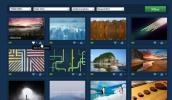Najboljši načini za pošiljanje besedilnih in skupnih datotek z Maca na druge naprave
Eden najpogostejših načinov pošiljanja datotek ali besedila prek elektronske pošte ali hitrih sporočil. Sporočila so odlična, če besedilo pošiljate nekomu drugemu, ne pa sebi, če pa morate ga pošljite sebi ali drugemu sistemu, ki ga morda uporabljate, pa sel morda ne bo najboljši možnost. Kar zadeva pošiljanje datotek k sebi, jih skoraj vedno pošljete po e-pošti. V obeh scenarijih pošiljate datoteke po e-pošti, ker jih želite v drugem sistemu, vendar to dosežete na račun krčenja svoje e-poštne pošte. Tu je nekaj načinov, s katerimi lahko datoteke in besedila iz Maca pošljete v katero koli napravo, to je Android, iPhone, iPad, drug Mac ali računalnik z Windows.

Pošlji besedilo iz Maca na napravo iOS
Pošiljanje besedila iz Maca na vaš iPhone ali iPad je bilo veliko poenostavljeno, zahvaljujoč Sporočilom, ki bo delovalo v Mountain Lionu, vendar je Lion na voljo tistim, ki so pripravljeni Beta iti. Če želite poslati besedilne in slikovne datoteke (samo slikovne datoteke - ne podpirajo drugih vrst datotek), morate samo poslati sporočilo. Naprave Mac in iOS ni treba povezati z istim omrežjem Wi-Fi; vendar morata imeti obe napravi internetno povezljivost. Če želite poslati besedilno ali slikovno datoteko, odprite Sporočila, sestavite novo sporočilo in v meniju
Do vnesite svoj Apple ID. Pošljite sporočilo in prejelo ga boste v napravi iOS. Čeprav se bo sporočilo na poslani in prejeti strani pojavilo dvakrat, pa bo vseeno tam.
Pošiljanje datotek z Maca na napravo iOS
Če želite datoteke iz računalnika Mac poslati v vaš iPad ali iPhone, se boste soočili z nekaterimi omejitvami, ker morata biti obe napravi na isti Wi-Fi. Uporabite par majhnih aplikacij, imenovanih Deliver for Mac in Bubbles, Deliver za iOS (obe sta popolnoma brezplačni) in začnite pošiljati datoteke. Prenos datotek je morda nekoliko počasen, vendar jih je mogoče poslati vzajemno in aplikacija je zanesljiva. Poleg tega lahko z geslom zaščitite prenos datotek in tako zagotovite, da jih nihče drug ne more poslati v vaš sistem ali napravo. Preberite celotno recenzijo Deliverja tukaj.

Pošiljanje datotek iz Mac v Mac ali Windows PC
Eden od številnih razlogov, da izmenjava datotek postane boleča, je zato, ker ne uporabljajo vsi iste platforme; nekateri uporabljajo Macove, drugi pa uporabljajo računalnike Windows. Drugi bi lahko imeli kombinacijo računalnikov Macs in Windows. Če ste v situaciji, ko morate delati z obema platformama in potrebujete preprost učinkovit način pošiljanja besedila in datotek, je vaš odgovor v dveh odličnih spletnih storitvah, ki sta na voljo za oba ploščadi; Evernote in Dropbox.
Namestite Evernote na Mac in osebni računalnik, med katerim želite izmenjati datoteke. Ustvarite zvezek, ki je namenjen posebej za izmenjavo besedila, in ustvarite beležke, kadar želite poslati besedilo. Dostopajte do njih iz svojega drugega računalnika Mac ali Windows iz aplikacije zaloge.

Za pošiljanje datotek med dvema sistemoma je Dropbox idealna izbira zaradi namiznega odjemalca, ki pošilja datoteke ne le olajša, ampak tudi ob prejemu nove datoteke. V nasprotju z uporabo za shranjevanje lahko Dropbox uporabite kot prehod med dvema sistemoma. Če sistem, v katerega želite poslati datoteke, ni vaš in pozneje ni konfiguriran z vašim ID Dropbox, razmislite o ustvarjanju mape v skupni rabi z osebo, ki ji želite poslati datoteke in dodajanju datotek nanj. Nalaganje in nalaganje datotek bo trajaloe, odvisno od hitrosti internetne povezave.

Univerzalna rešitev za skupno rabo besedila med katere koli dve napravi
Če rabite samo en medij za komunikacijo s skoraj katero koli napravo, ko uporabljate Mac, Clip. Share je odlična storitev z aplikacijami za Mac, Windows, iOS in Android. Lahko uporabite Clip. Dajte v skupno rabo spletni vmesnik ali uporabite aplikacije za enostavno izmenjavo delcev besedila. Upoštevajte, da boste za pošiljanje besedila med dvema napravama potrebovali Gmail ali Google Apps račun. Naprave so lahko kjer koli na svetu, saj se odrezki pošiljajo po internetu. Ena omejitev je, da lahko hkrati "vržete" in "ulovite" le en delček, čeprav ga lahko vržete iz ene naprave in ga prejmete v poljubnem številu naprav. Za pošiljanje datotek ni podobne rešitve, še ne takšne, ki bi olajšala pošiljanje datotek med Mac in Androidom in nedvomno se boste morali zateči k storitvam, kot je Dropbox, ki obstajajo na več ploščadi. Preberite celoten pregled Clip-a. Deliti tukaj.

Upajmo, da bo to po e-pošti ostalo brez predmetov, ki so ravno tam, ker ste jih morali poslati sebi in niste imeli pri roki nobenega odstranljivega prostora za shranjevanje. Kar zadeva pošiljanje datotek ali besedila med napravami Mac in iOS, boste našli veliko aplikacij, ki to olajšajo. Za pošiljanje datotek ali besedila na platforme, ki niso Apple, se boste morali zanesti na spletno storitev. Postopek bo potekal tako gladko, kot so aplikacije za posamezne platforme same.
Iskanje
Zadnje Objave
Snemanje sistemskega zvoka na Mac brez mikrofona
Ste kdaj potrebovali hitro orodje za odvzem zvoka? Nekaj, kar vam b...
Shranite visokokakovostna ozadja v Dropbox Z Desktoppr
Ozadja za ozadje so odličen primer prilagajanja namizja. Prave ozad...
V koledar dodajte prihajajoče Facebook dogodke in rojstne dneve
Če bi povezali svoj Facebook račun z računalnikom Mac z operacijski...